こんにちは!株式会社ラジャのけんいちです。
本日は、 「Wixの使い方」について説明していきまます。使い方と言っても Wixにはたくさんの機能があるため、今回はここだけ抑えておいたら制作はできる!というところから、
Wixがどのようなものか分からない方にもご理解いただけるような内容になっておりますので、是非最後までご覧いただき、 Wixの使い方をご理解いただければと思います!
Wixとは?

Wixのご紹介
Wix(ウィックス)とは、2006年にイスラエルで生まれ、2010年に日本語版がリリースされ、現在全世界で 2.3億人以上の登録ユーザーを有する人気ホームページ作成ツールです。
CMでこのキャッチフレーズを見たことがある方も多いのではないでしょうか。「1.2秒に1人が Wixを使ってHPを作っています」
直感的にHPを作成・ドラッグ&ドロップにて変更が簡単にできる為、幅広いユーザーから支持を受けています。
-
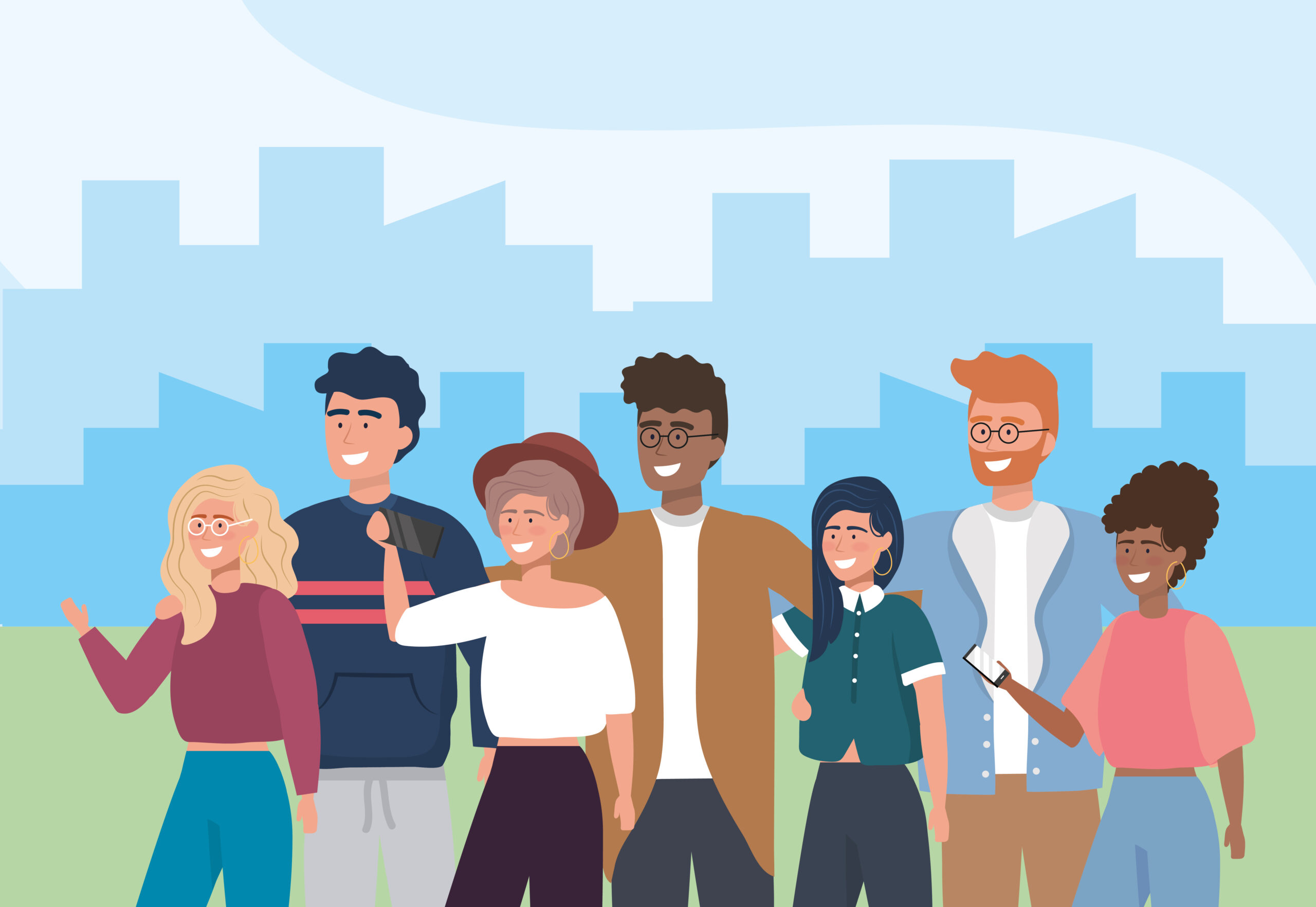
-
Wixとは何なのか2024年大解剖
続きを見る
なぜWixを使うの?特徴と使うメリットをご紹介
Wixは、無料で利用できるホームページ作成サービスです。全世界に2.3億人のユーザーが利用していて、2016年に日本に上陸してから、破竹の勢いで日本の利用ユーザーを伸ばしています。
Wixの最大のメリットは、スタートアップがひしめき合う「イスラエル」発祥という事もあり、開発のスピード・修繕のスピードが他のノーコードつーるには追随できない進化があります。
ここまでの多機能ツールを自社で開発するとなると300-400万。運用費は10万円/月額かかる事が当然となるでしょう。
■Wixの特徴自体がメリット
・ノーコードで初心者でも簡単に使える ・直感的な操作性
・豊富で高品質なテンプレートが用意されている
・様々なカスタマイズ機能がある
・世界シェア第3位のCMSツールの安心感
・無料で最後まで利用できる
・SEO対策もしっかりできる
・ Wixだけでマーケティングが完結する機能の豊富さ
今回の内容では特に使い方に関することを深掘りしてみていきたいと思います。
Wixは世界シェア第3位のHP制作ツールでサーバー元も強固なAWS(アマゾン)が提供している高品質・こうセキュリティのサーバーを使用し、SSL化も通常利用できる為、情報漏洩などの危険性が極端に少ないです。
ドメイン・サーバーも無料で使用することができ、無料でも高品質なテンプレートを使用することでプロのデザイナー顔負けのサイトを Wixでは作成することができます。
▼ 中小規模事業のオーナー向け!「集客力アップに繋がるサイト制作ガイド」をダウンロードWixには「Wix studio」と「Wixエディタ」がある?
現在Wixからは2種類のツールが登場しています。
それが「【新】Wix studio」と「【旧】Wixエディタ」です。
Wix studioについて
Wix studioは一言で言うと「革新的なツール」です。
以前までの「Wixエディタ」の苦手としていた、以下の点が改善されたことが制作会社支店からすると大きいです。
▼改善点
・デザインの幅(アニメーション・レイアウト)
・レスポンシブ対応(PC/スマホ版のみでなく、デスクトップ・タブレットなど様々なデバイスでの視聴最適化)
Wix studioは正直初心者の方で作成するのは難しいので、制作会社に作っていただき、その後運用は自社で行うという事が理想の流れです。
制作〜運用レクチャーまで一括して対応している会社は「株式会社ラジャ」>
Wix エディタについて
初心者の方でも簡単に使えるツールです。
直感的なドラックアンドドロップや、パワーポイントのような柔軟性と直感性があります。
Wixの無料ホームページ作成方法についてHPとは?から解説
■Webサイトの概念
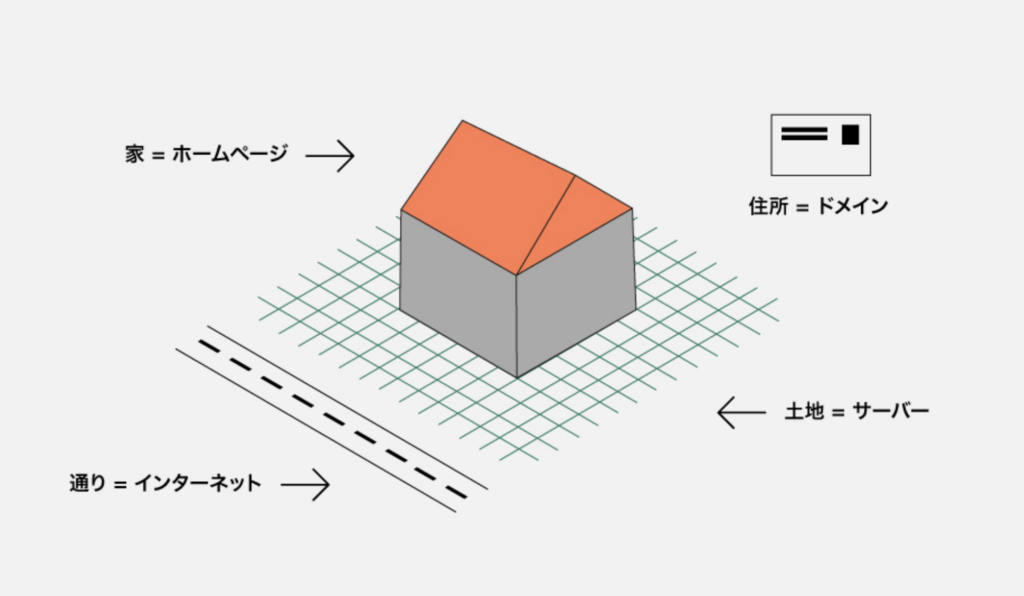
Wixを使っていく上で2つの言葉がよく登場してきます。
・エディタ画面
・ダッシュボード
「エディタ画面」=「Webサイトの編集画面」、「ダッシュボード」=「Webサイトの管理画面」と思ってください。
Wixは便利なので、管理画面まで戻らなくても、エディタ画面でも完結できることが多々あります、そこは使っていく上で理解できるので、とりあえずこの2つの言葉を覚えておいてください。
ステップ1|Wixアカウントの作成方法(無料)
■Wixのアカウントを作成していきましょう。(約3分)
以下の手順に従って、Wixのアカウントを登録しましょう。
Wixのホームページにアクセスし、右上の「今すぐ始める」をクリックします。
アカウント作成のページが表示されますので必要事項を入力し、アカウント作成をしていきます。
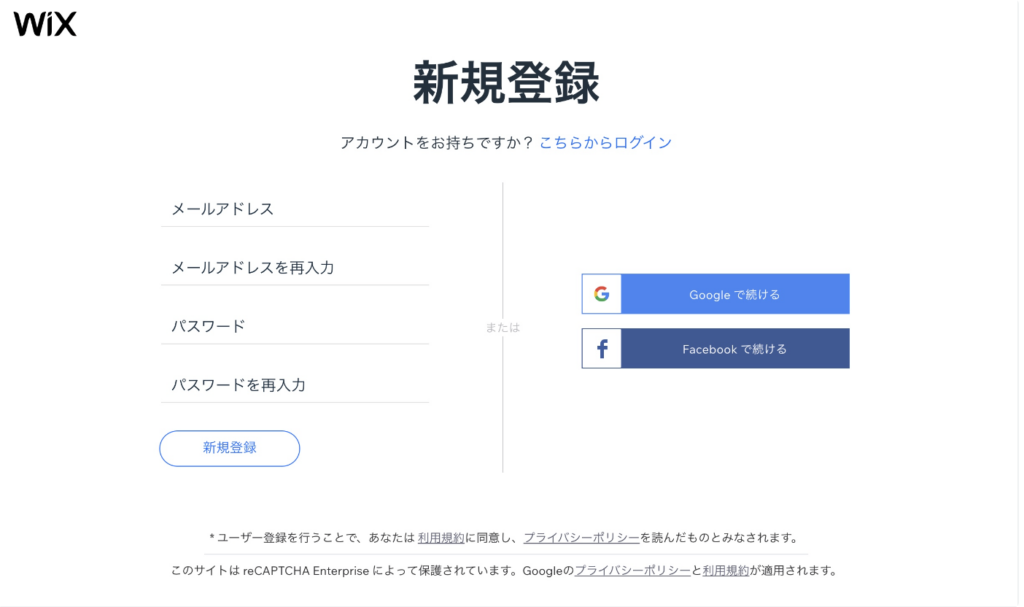
- Wix.com 新規登録ページにアクセスします。
- メールアドレス、Facebook アカウント、または Google の認証情報で登録します。
- 「新規登録」をクリックすれば準備完了です。
- プロフィールの情報を入力します。入力後、「保存」をクリックします。
- アカウントの作成が完了しました。Wixの「ダッシュボード」に移動。
以上でWixのアカウント登録が完了しました。
次に、Webサイトの型を決めていきます、ここはそこまで重要ではありません、 Wixは複数サイトを作成することができるので、重く考えず直感で決めていきましょう。
ステップ2|テンプレートの選択方法
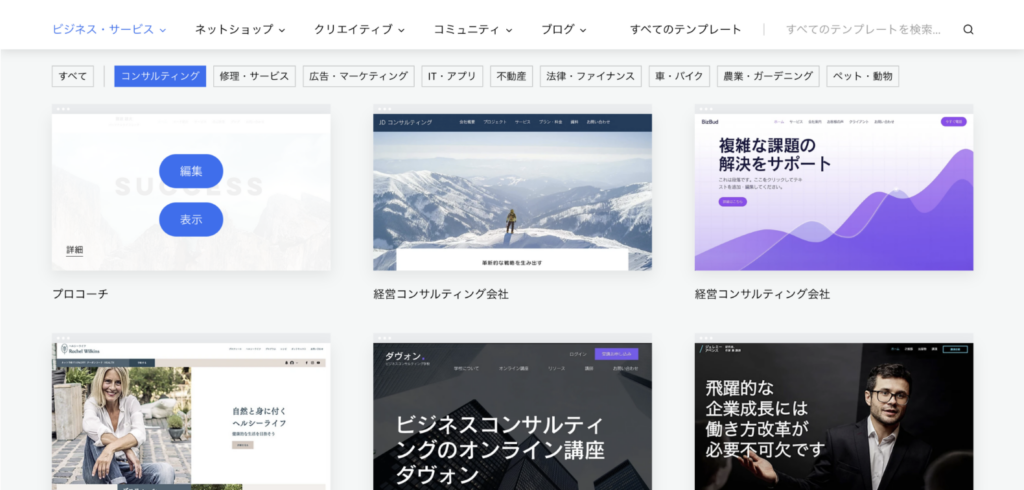
下記記事でおすすめの「テンプレート」の選び方を紹介しているので是非参考にしてみてください。
-
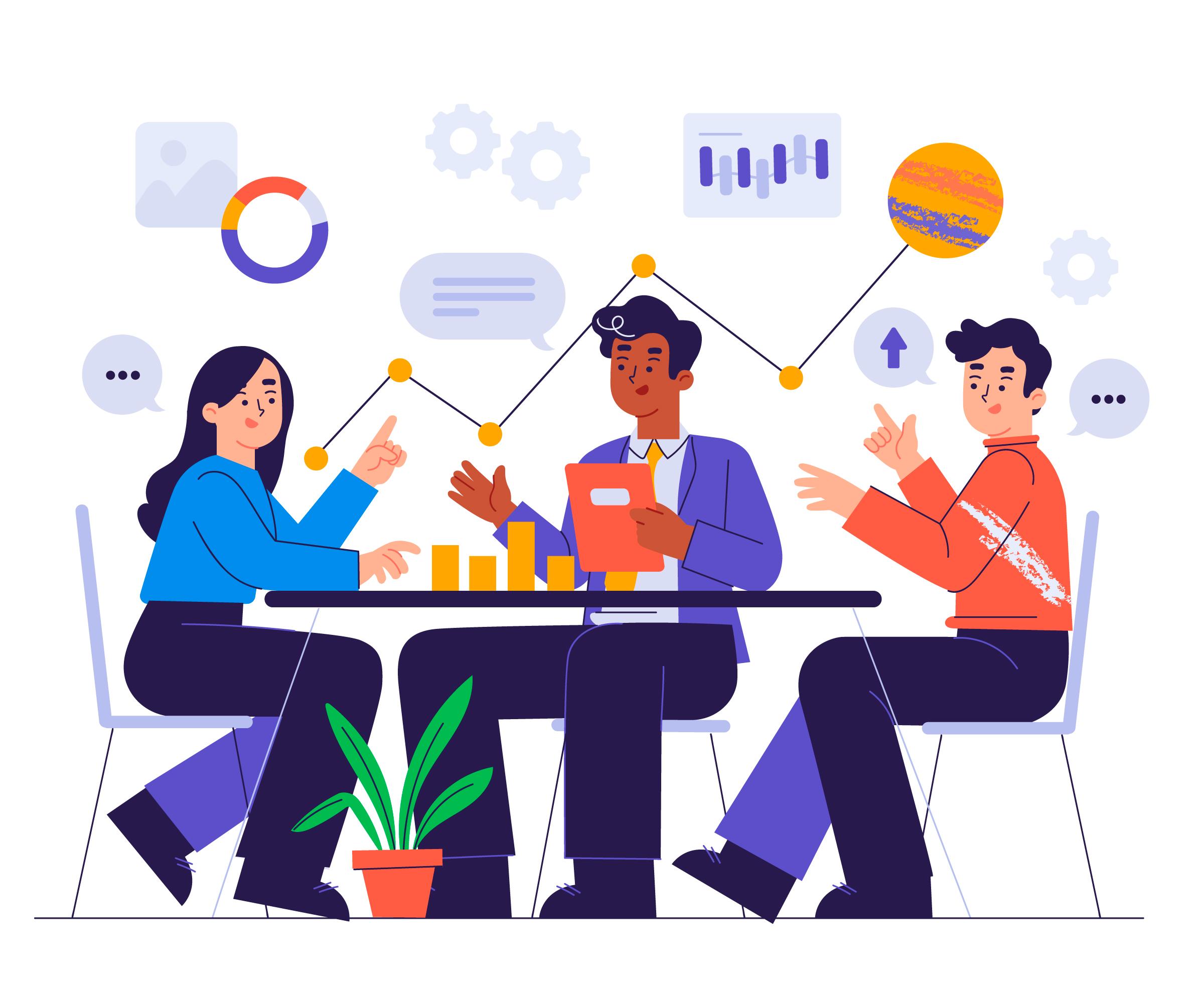
-
"Wixテンプレートでビジネスを加速!お勧めテンプレート3選とその活用方法"
続きを見る
上のコンテンツカテゴリから業種を選択でき、マウスオーバーしたときに「表示」or「編集」を選べるので、「表示」デザイナーが作った渾身のデザインを見て、自社にあうテンプレを選択しましょう。
ステップ3|コンテンツの追加・削除・アレンジ方法について
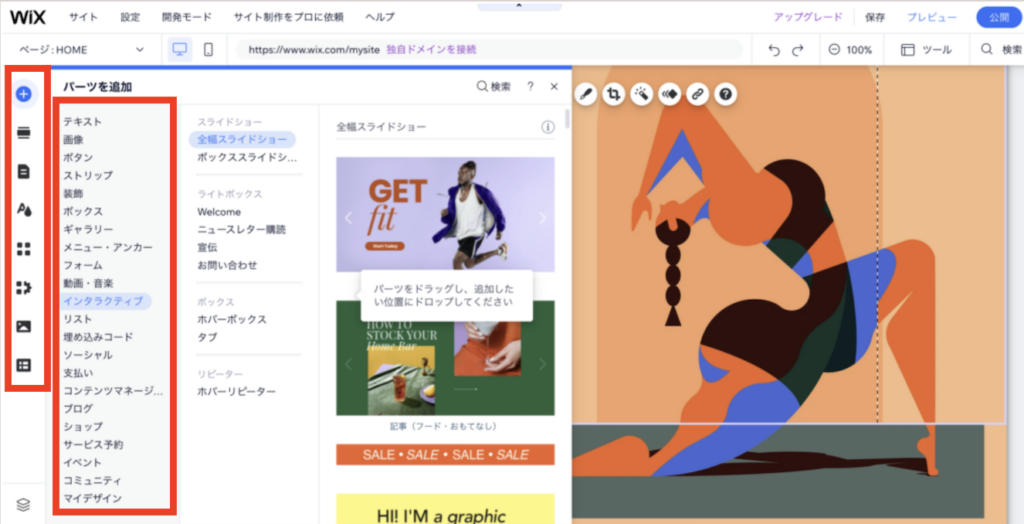
エディタ画面で重要になるのが、左のツールバーです。
「+ボタン」を押すと基本的なパーツは追加することが可能なので、色々追加して触ってみて Wixの機能を味わってみてください。
基本の Wixの操作は「クリック」「ドラッグ&ドロップ」で完結します、
下記の操作方法も全て上記で完了し、別ページへの「リンク設定」などもクリックと遷移先のURLを貼り付けるのみで完了するので一度試してみてください。
■追加できるもの例
・テキスト
・画像 ・動画 ・音声
・リンク
・フォーム
・ボタン
・ポップアップ表示
-

-
Wix 編集のコツとテクニックを徹底解説!初心者でも簡単に編集をマスター
続きを見る
■追加できるオプション
・テキスト・画像などの「アニメーション」
・テキスト・画像などの「マウスオーバー」
上記のようなエフェクト(動き)をつけることによって、ユーザーを飽きさせることなくWebサイトを回遊させることができます。
また、注目させたい場合に動きをつけることによって、色や大きさで強調させるのではくアイキャッチできます。
-
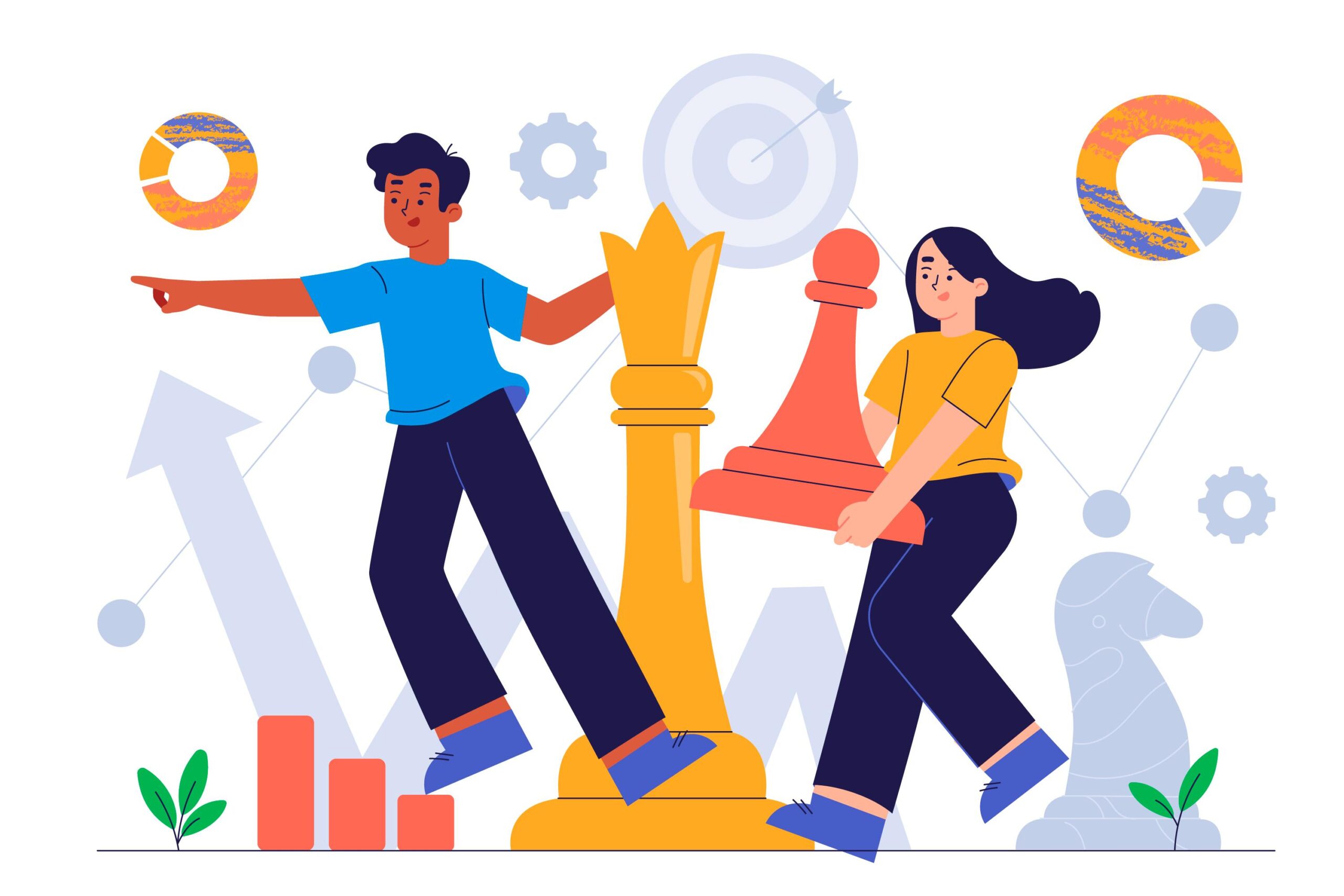
-
Wixアニメーションを活用して動きのあるサイトを作ろう
続きを見る
-
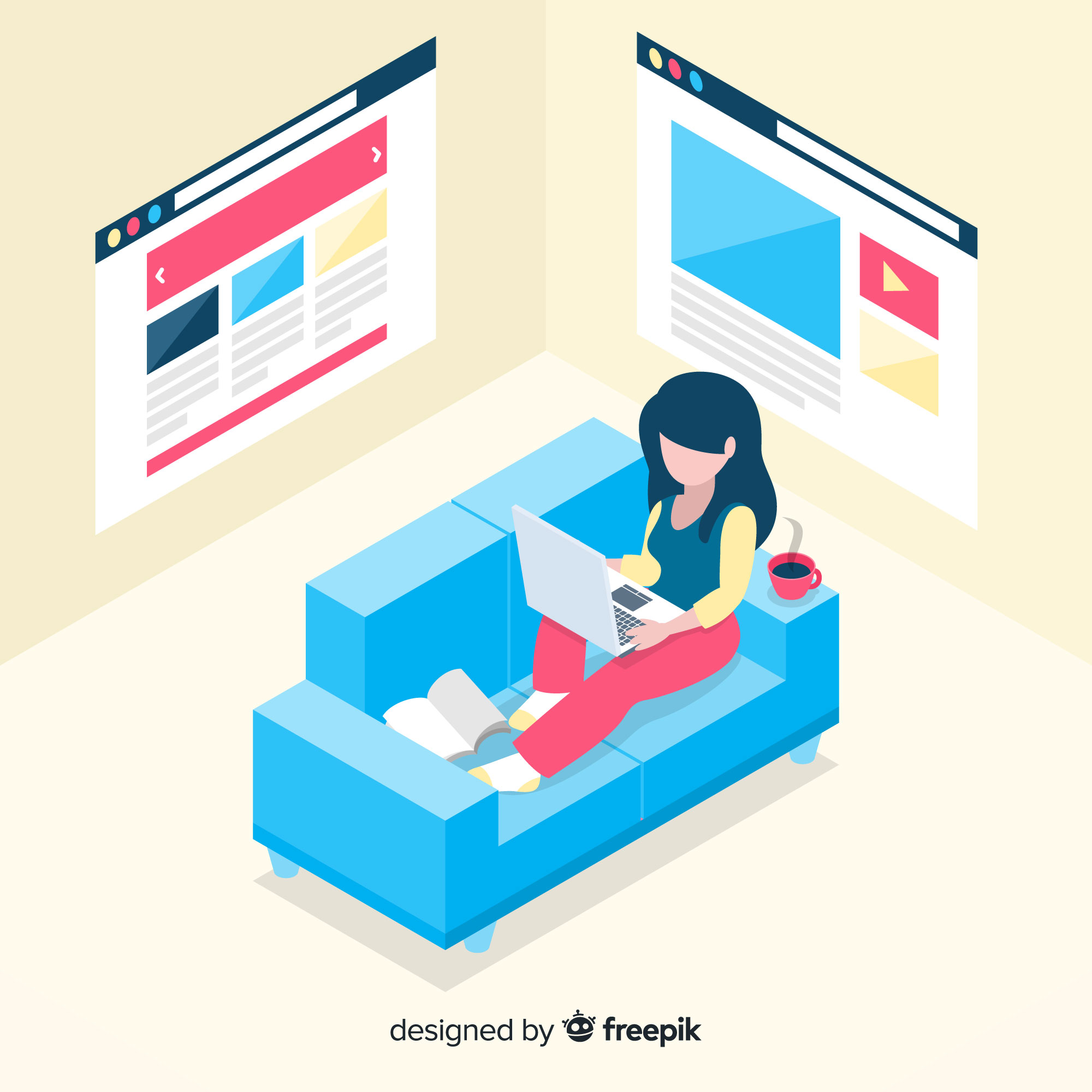
-
Wixエディタでのページに効果的なマウスオーバーアニメーションを使ったビジネスサイト制作のコツをご紹介
続きを見る
ドメインの設定方法
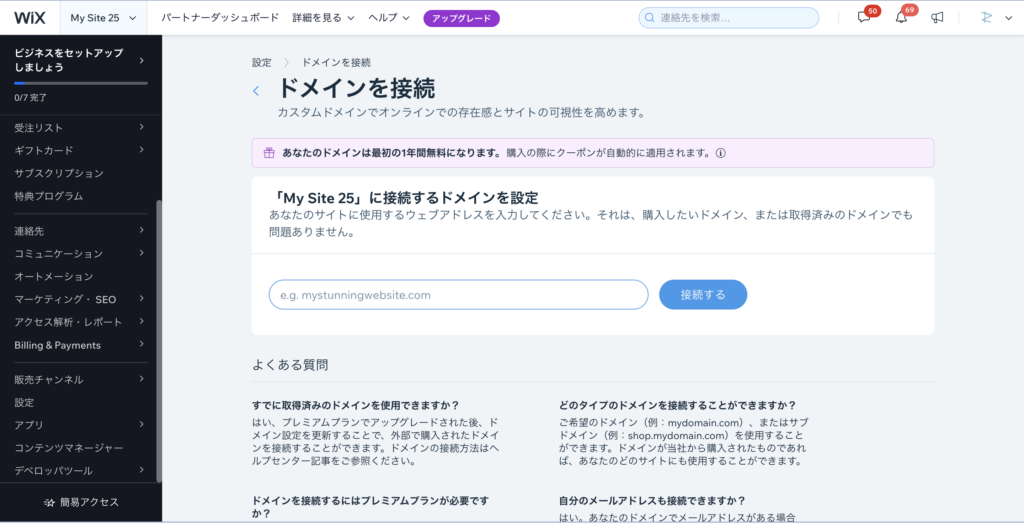
Wixでのドメイン利用は2つ方法があります。
・無料ドメインを利用する
・独自ドメインを使用する
■無料ドメインについて
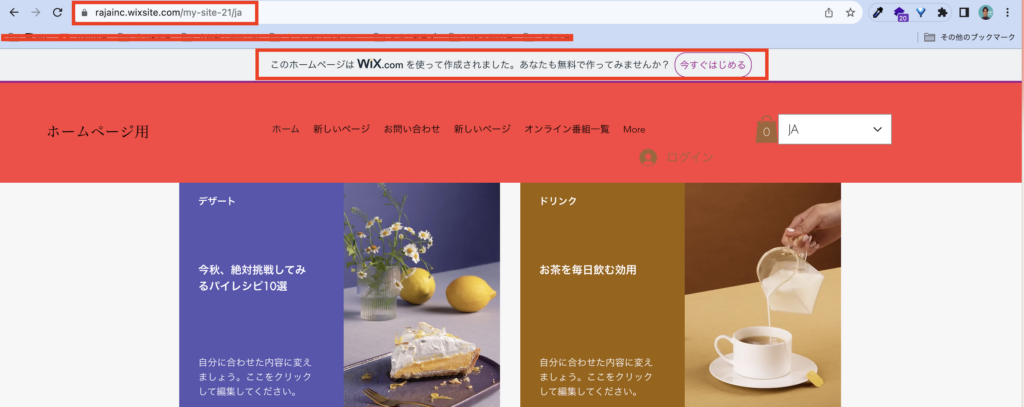
Wixを完全に無料で使いたい場合はこの方法になります。
Wixのサイトを作成した時点で Wixで無料ドメイン「wixsite.com」というドメインになりますので、この無料ドメインを名を変更する若くは独自ドメインを取得し変更することになります。
また、無料プランだと、上部に Wixの「広告」が表示されます。
-
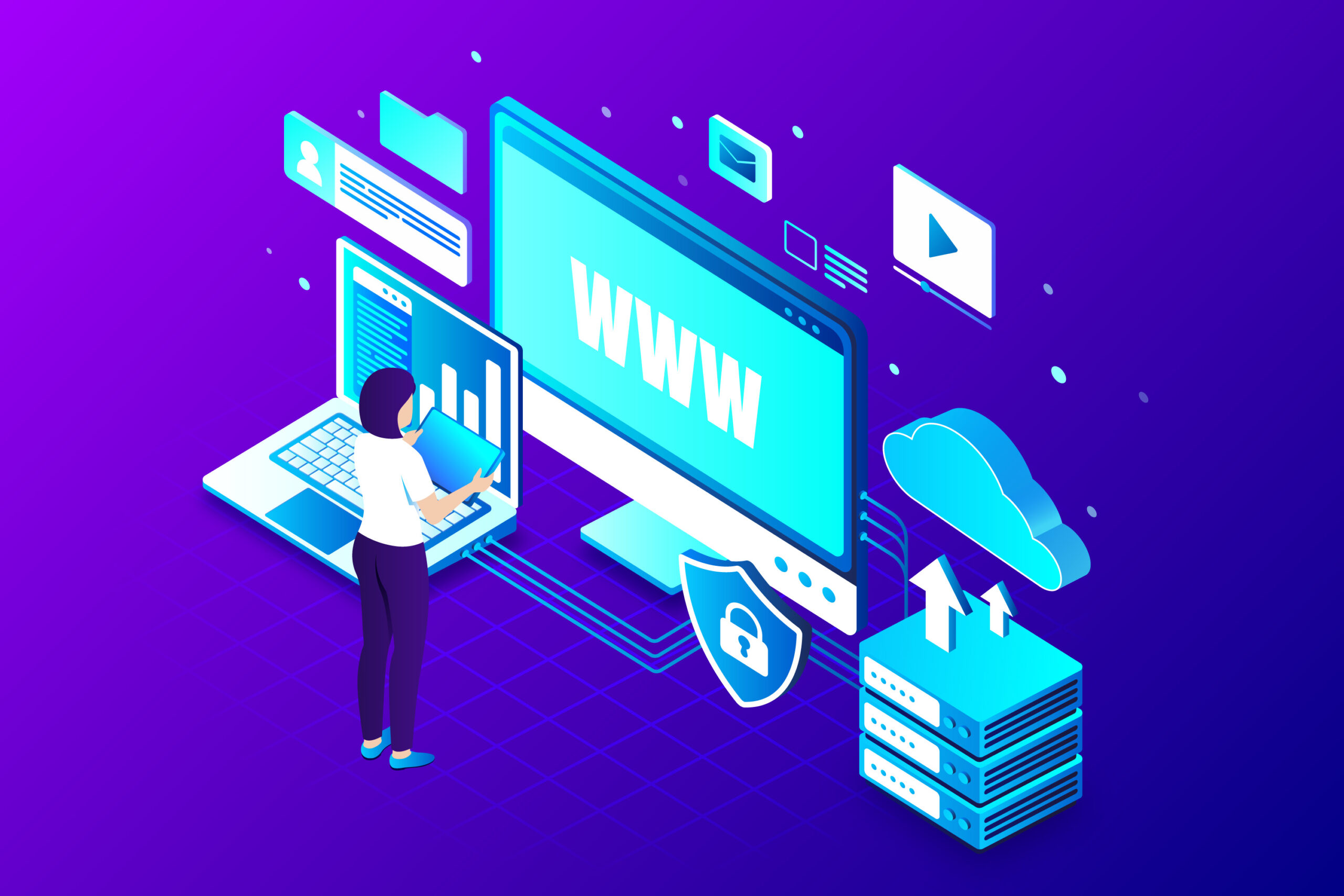
-
【事実】Wixの無料ドメインはビジネスサイトには適さない?独自ドメインの取得方法も解説!
続きを見る
■独自ドメインについて
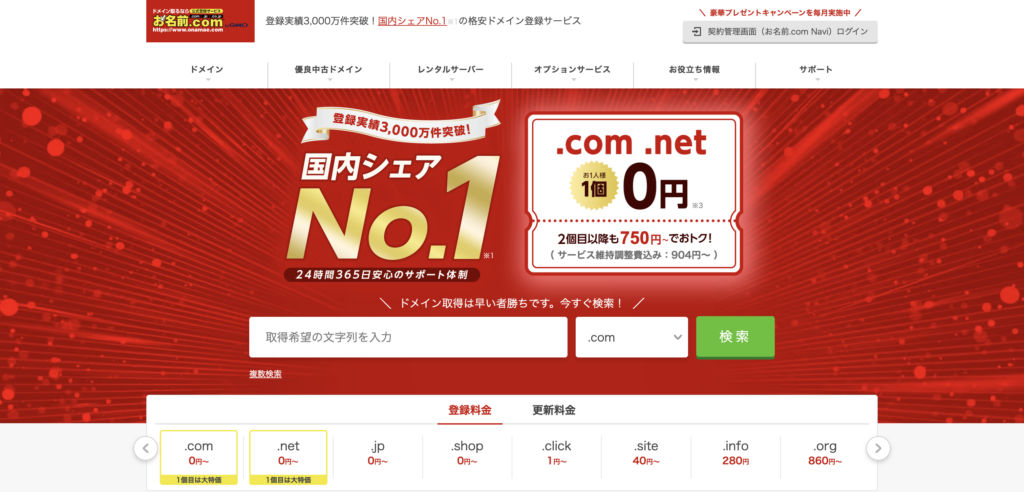
前提として、下記が必要になります。
・プレミアムプラン(500円/月額)
・ドメインの取得
ドメインの取得に関しまして日本で一番有名な、「お名前.com」からの取得〜設定についてご紹介しています。
-
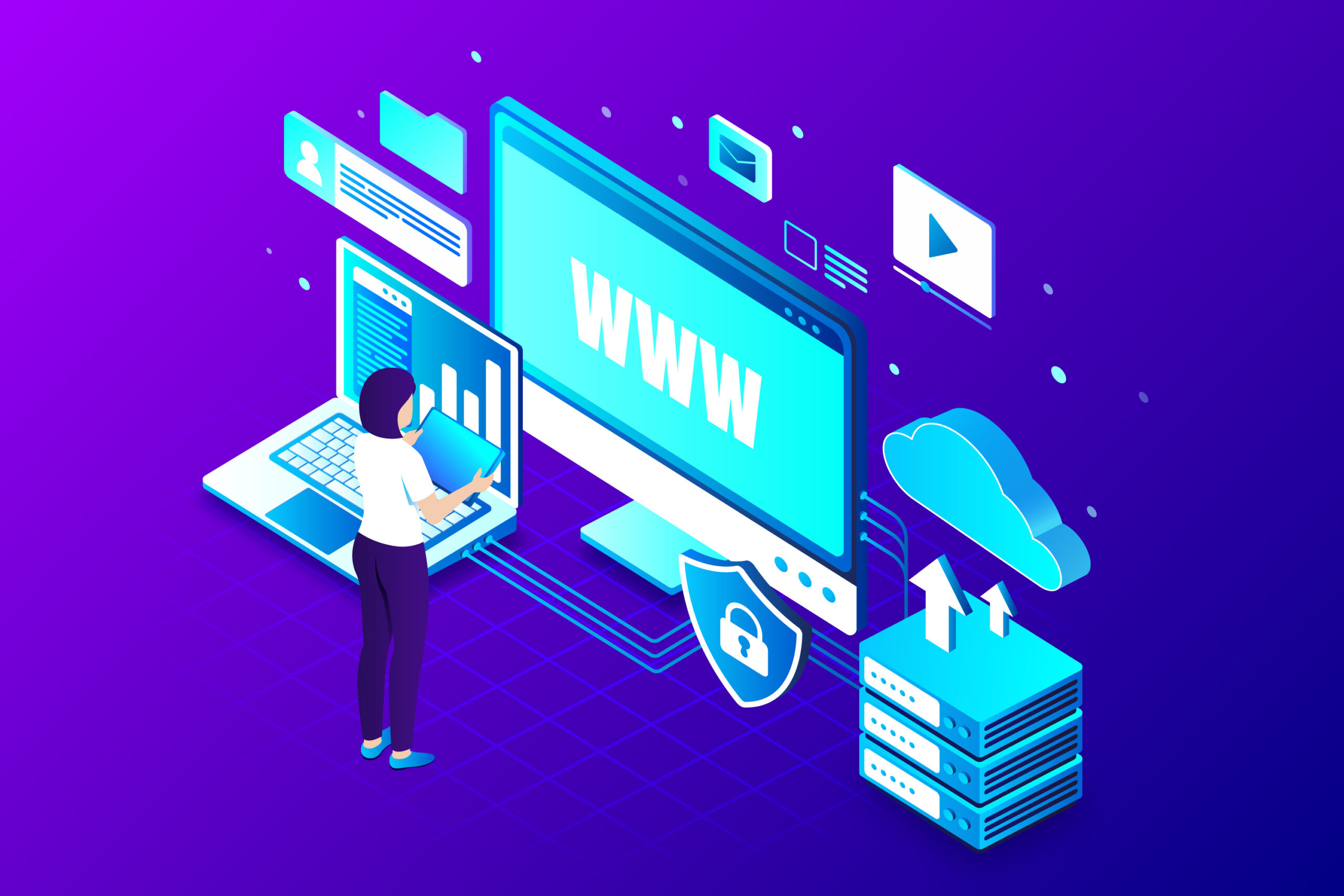
-
Wixで作ったホームページにお名前.comで取得した独自ドメインを接続する方法を徹底解説
続きを見る
プランについては、後半にてご説明していきますので、続きをご覧下さい。
公開の仕方

エディタ画面の右上の「公開」をクリックすることによって、Webサイトが公開されます。
公開すると、「公開」ボタンにマウスオーバーすると「サイトを見る」ボタンが出ますので、そこから現行サイトを確認することができます。
プロが行う内部SEOについて
内部SEO施策
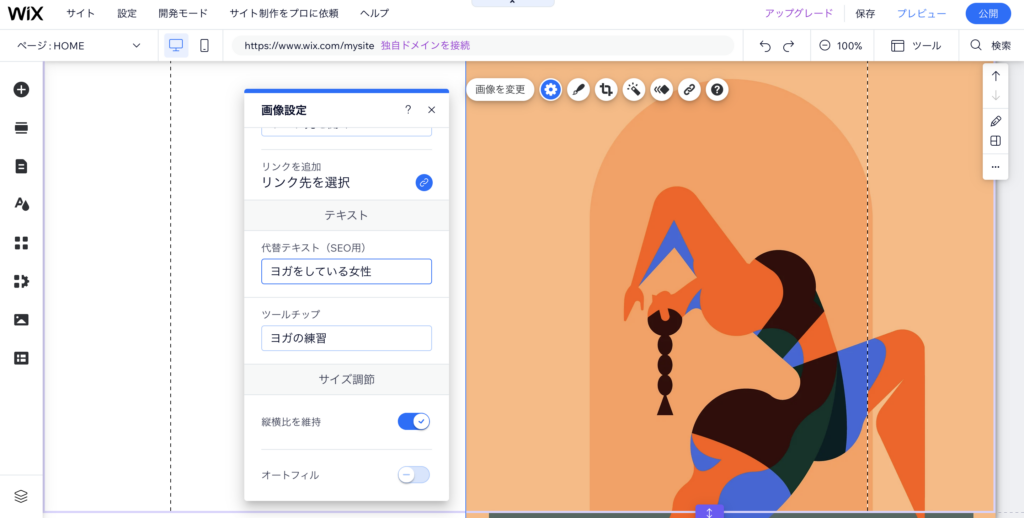
Wixでは、以下のようなSEO対策が可能です。
- サイトのタイトルとメタ説明の編集
- ページごとのタイトルとメタ説明の編集
- キーワードの設定
- ヘッダータグの設定
- URLの設定
- 画像タイトルの設定
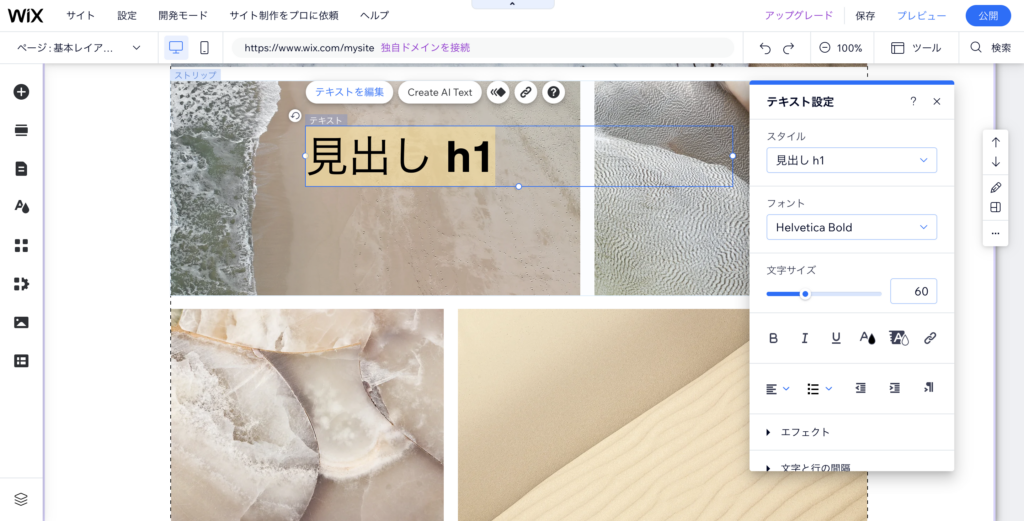
これらの設定を行うことで、検索エンジンにこのサイトがどんなサイトかをカテゴライズしてもらい、
当てたい検索にヒットさせるようにできます。これは設定することが当たり前の項目になりますので、これを登録したからといって、特段検索順位が上がるという訳ではありません。
SEOで1番大切なことはユーザーの潜在にーずを図ること+キーワード読んで字の如く→ユーザーの関心のある内容を最短でわかりやすく提供することが大切です。
検索キーワード選定
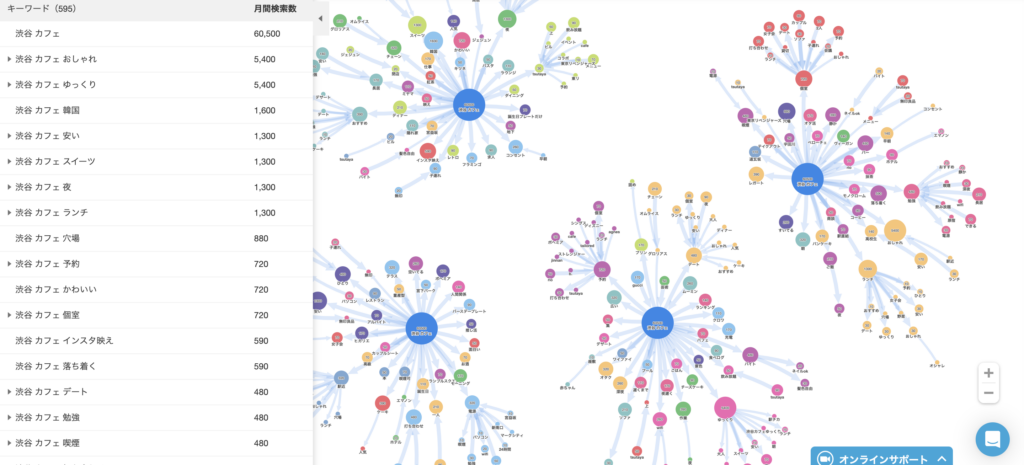
キーワード選定アプリは下記のようなものがおすすめです。
キーワード選定アプリで、自社が伸ばしていくキーワードを選定して、ビッグキーワード(例: Wix)ミドルワード(例: Wix 使い方)・ロングテールキーワード(例: Wix 使い方 初心者)してどこに山を持っていくかです。
▼ SEOに悩むあなたへ「内部SEOの基本攻略ガイド」をダウンロード
Wixの使い方と機能面を初心者目線でご紹介
Wixの「操作方法」について、 Wixを触ったことがない方にご協力いただき、ライティングした、渾身の記事ですので、サイト作成のヒント、 Wixの操作方法の基礎がわかる記事になっております。
是非目を通していただければ、 Wixの「基礎」をご理解いただけます。
-
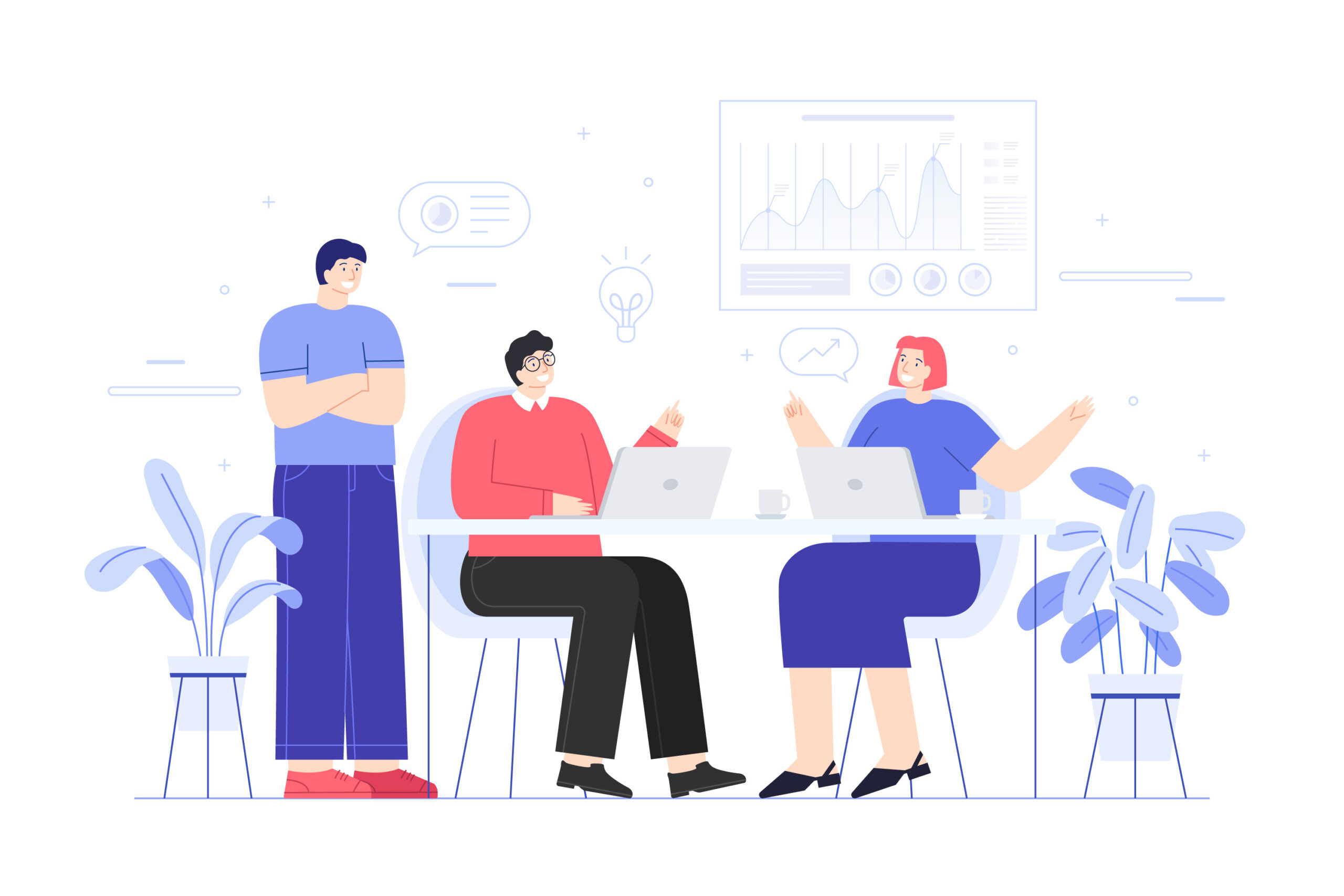
-
【2025年最新】Wixの操作方法を画像で完全ガイド!(初心者向け)
続きを見る
Wixのプランについて
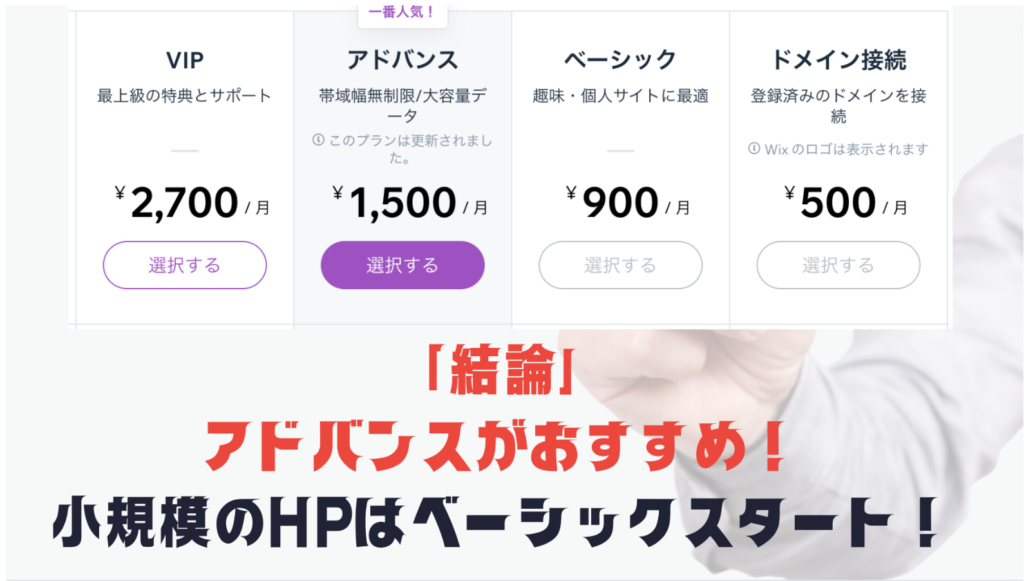
Wixのプランには、ホームページ特化プラン・EC特化プランの2種類に分かれており、計7つあります。
プランの詳細については下記に記していますので、面倒な方は「ベーシック」細かく知りたい方は下記をご覧ください。
-
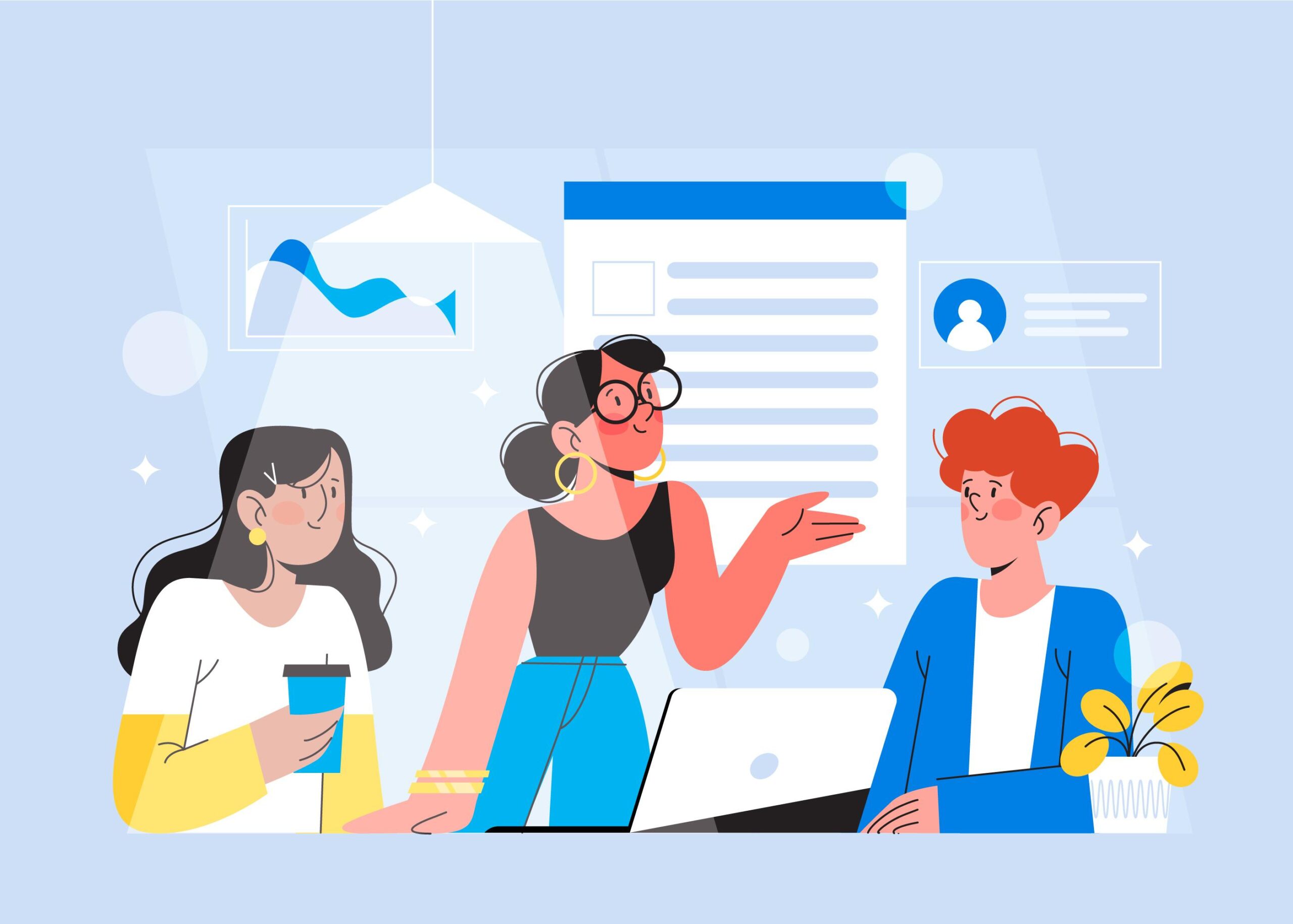
-
Wixの料金プラン比較!プロが教えるホームページのプランを選択するコツ
続きを見る
作成時の注意点

最後に Wixを利用する上でいくつかの気をつけるべきポイントをご紹介していきます。
・雰囲気にあったデザイン・フォント選び
・プレミアムプランへの移行について
・サイトの容量
・オンランショップの有無・予約機能の有無
Wixは多機能であるがあまり、少し重たいという欠点があります。
プレミアムプランに移行することで、ユーザーの重たいというストレスは軽減できるので、プレミアムプランに移行するタイミング、おすすめのプランなど現在の事業フェーズに合わせて最適なものを選んで下さい。
-
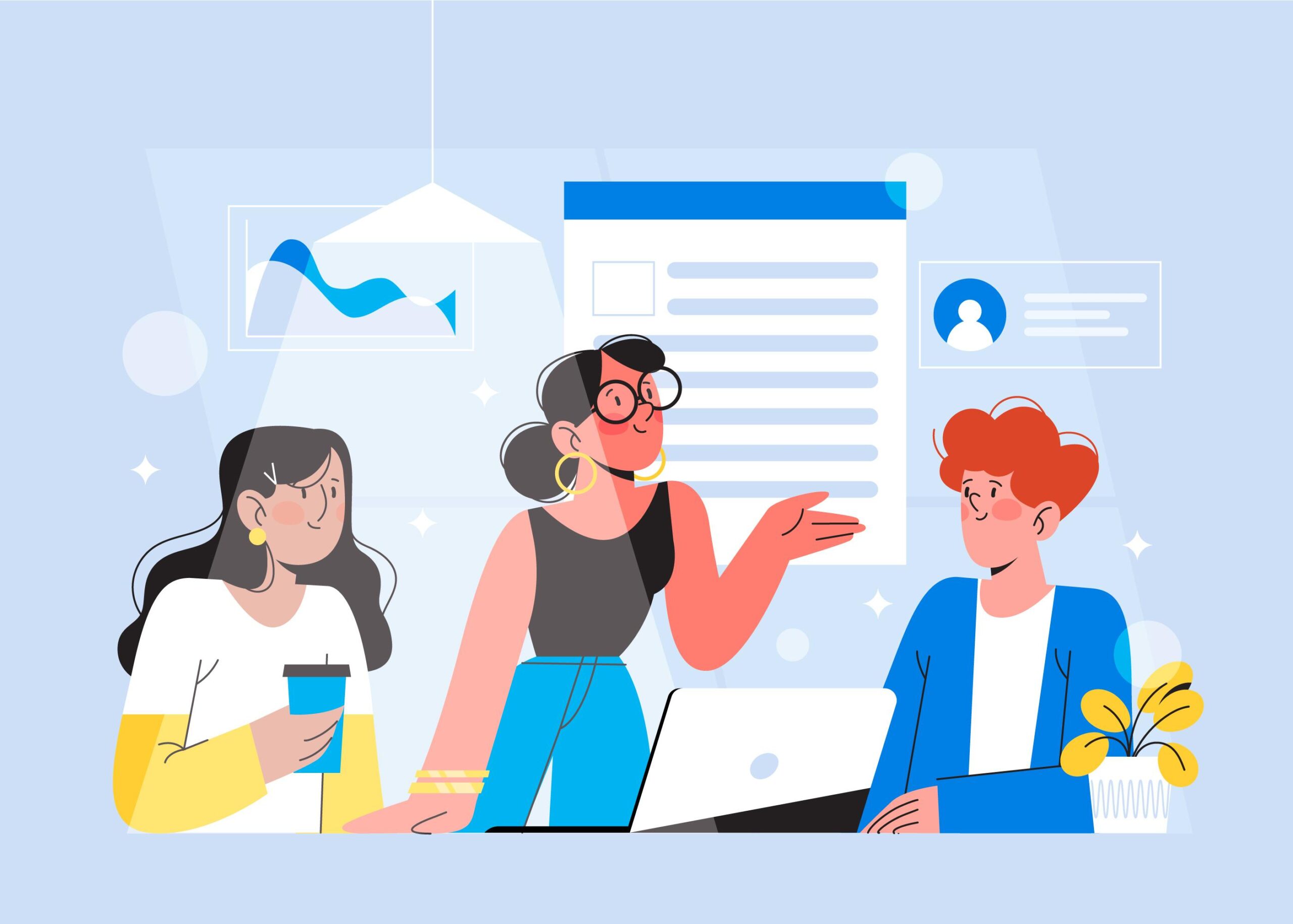
-
Wixの料金プラン比較!プロが教えるホームページのプランを選択するコツ
続きを見る
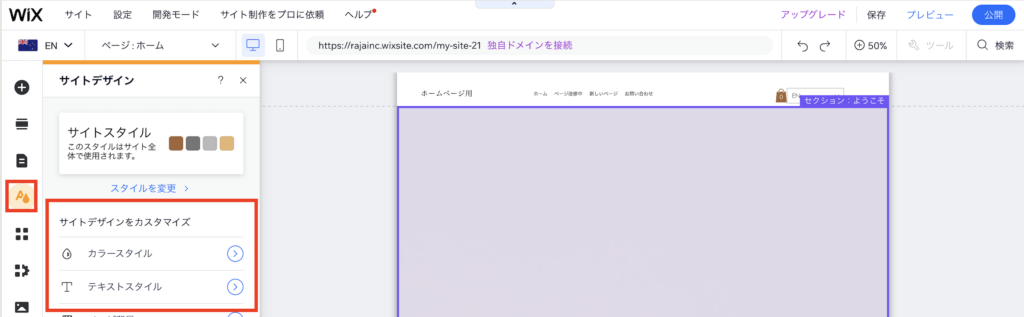
サイトの雰囲気を決めるのは「ベースカラー」と「フォント」の要素が大きいです。
Wixでは上記より、サイトのベースを設定できるので、どのような印象をユーザーに与えたいかでフォント・サイトカラーを選んでみましょう。
Wixには強みと弱みがあり、複合的で複数のプランがある予約システムの構築は苦手とします、 WixはURLで予約サイトをリンクさせることもできるので、弊社事業の「アフタヌーンティバスツアー」では予約サイトは別のものを利用しております。
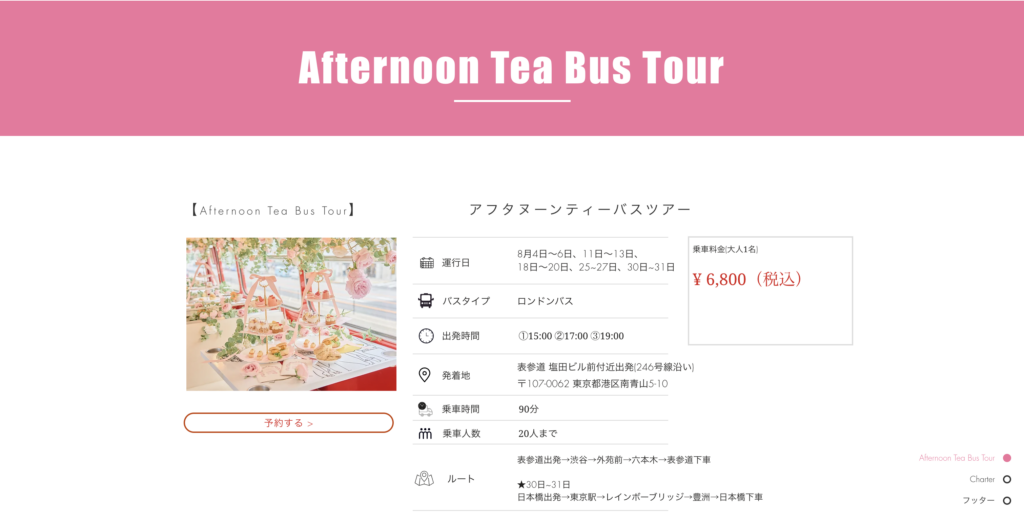
ここまでは Wix
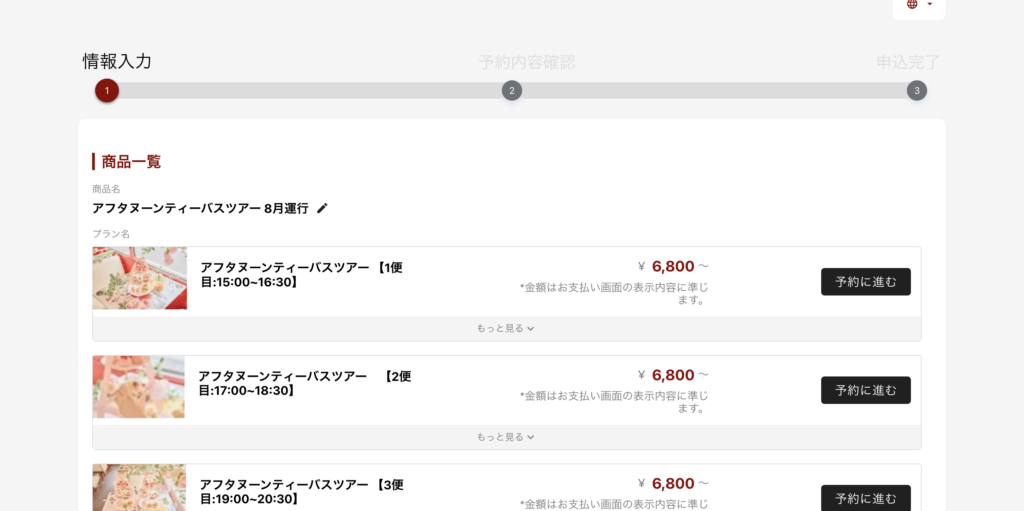
「予約する>」ボタンをクリックすると別システム
このように Wixを使う場合の棲み分けが大切になります。
まとめ
最後までご覧いただきありがとうございました。
Wixについてもっと知りたい方は、下記の無料相談から、日程を調整いただけると弊社のプロがあなたのHPを無料にて分析・アドバイスさせていただきます。
弊社では制作面でのお困りごと・貴社のHPをプロの目線で現行サイトを分析して、アドバイスさせて頂く「無料相談会」を実施しております。
弊社「株式会社ラジャ」までお問い合わせください。



